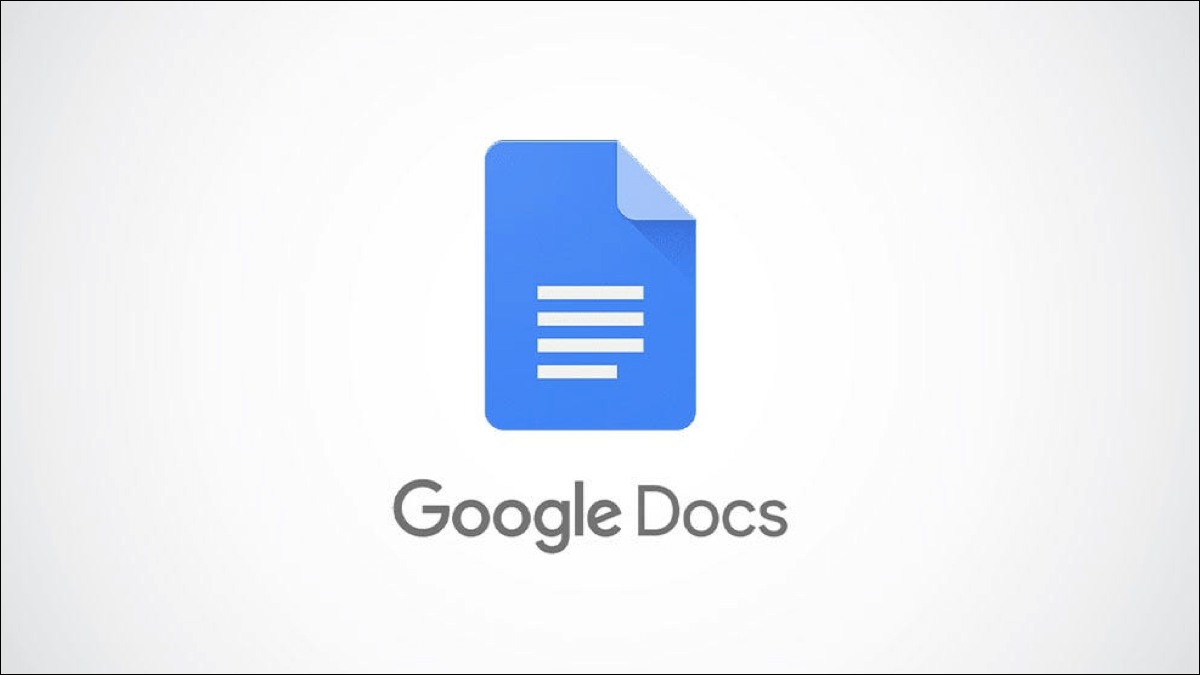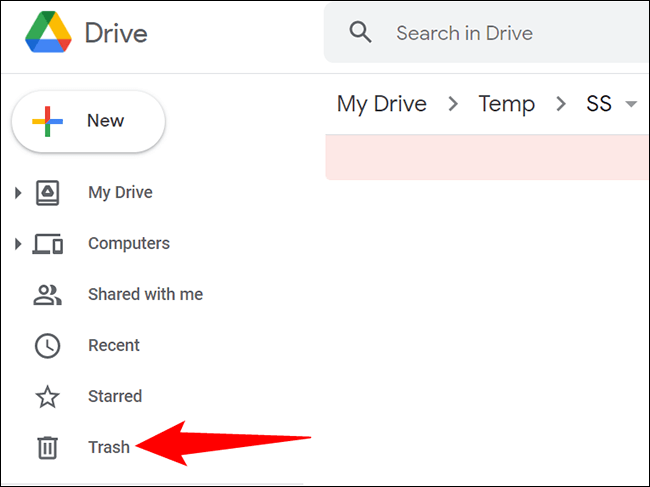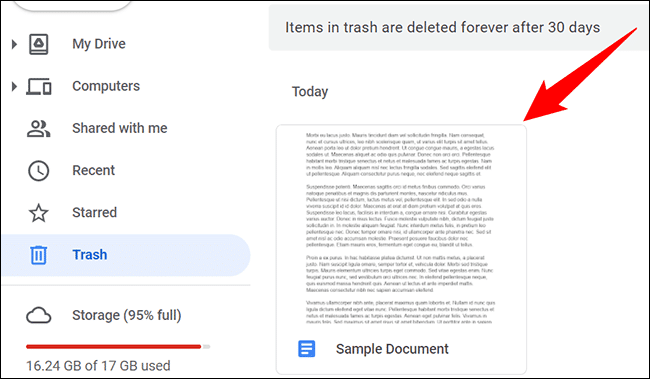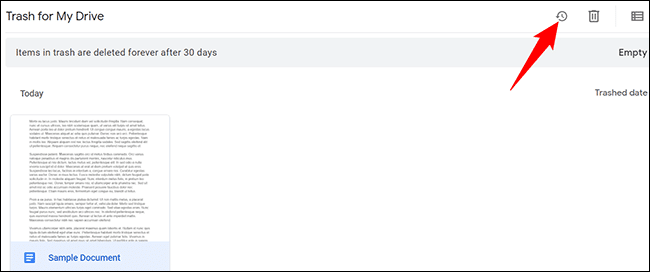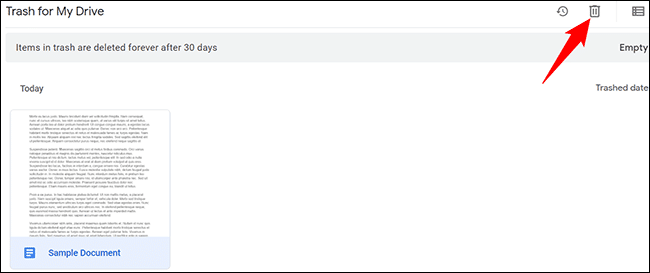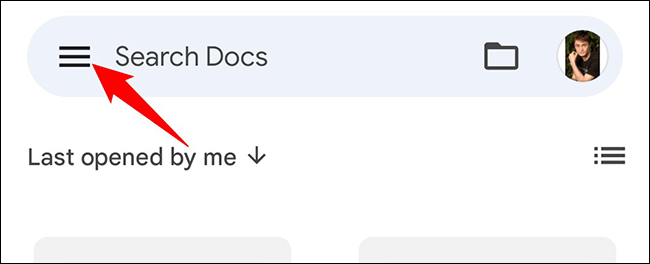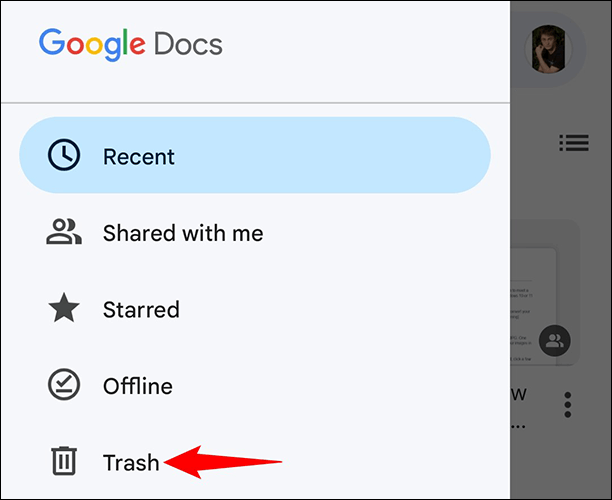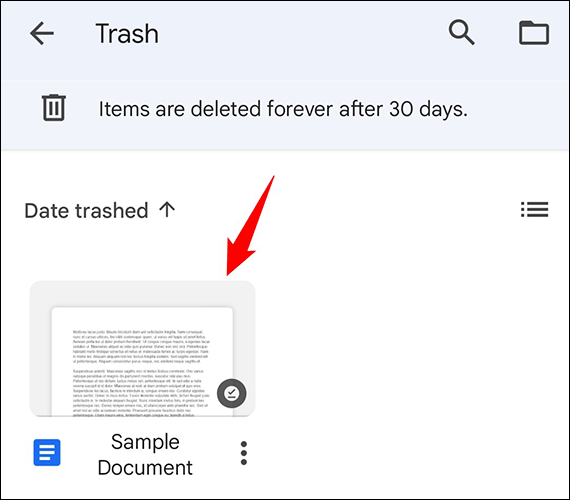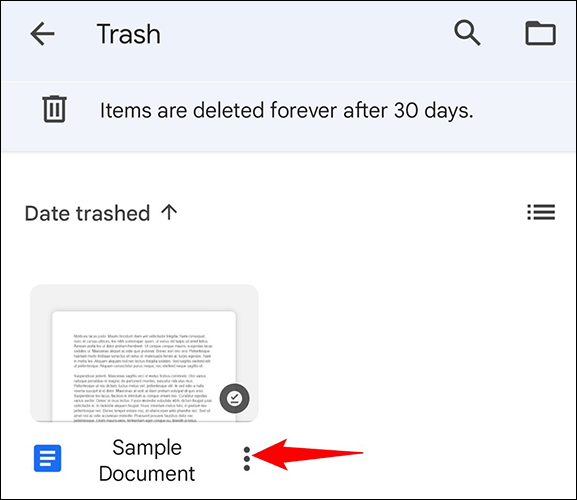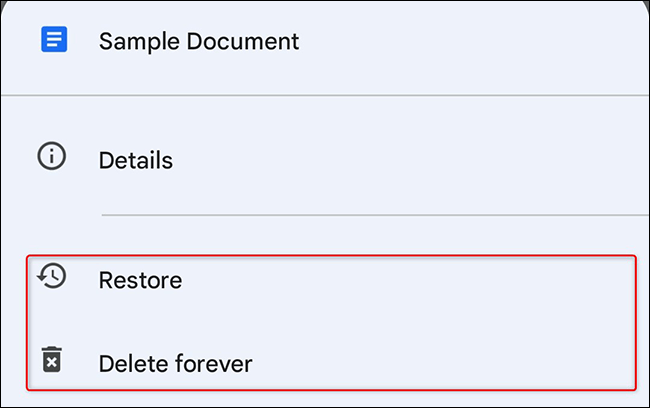So greifen Sie auf den Papierkorb in Google Docs zu
Wenn Sie Ihre Google-Dokumente wiederherstellen oder dauerhaft löschen möchten, müssen Sie auf den Papierkorb von Google Docs zugreifen. Es ist sowohl auf dem Desktop als auch auf dem Handy leicht zu finden, und wir zeigen Ihnen, wie es geht.
Stellen Sie Dokumente im Papierkorb von Google Docs auf dem Desktop wieder her oder löschen Sie sie
Um auf gelöschte Dokumente auf Ihrem Windows-PC, Mac, Linux oder Chromebook zuzugreifen, verwenden Sie die Google Drive-Website. Alle gelöschten Google Docs sind dort verfügbar.
Öffnen Sie zunächst einen Webbrowser auf Ihrem Computer und starten Sie eine Website Google Drive. Melden Sie sich bei Ihrem Konto auf der Website an.
Klicken Sie in der linken Seitenleiste von Drive auf „Müll".
Im rechten Bereich werden alle gelöschten Google Docs-Dokumente angezeigt. Auf dieser Seite werden auch andere Dateien angezeigt, die Sie aus Ihrem Konto gelöscht haben.
Um ein Dokument wiederherzustellen, wählen Sie dieses Dokument in der Liste aus. Tippen Sie als Nächstes in der oberen rechten Ecke von Drive auf die Option „Aus Papierkorb wiederherstellen“ (das Uhrensymbol).
Tipp: Um mehrere Dokumente wiederherzustellen oder zu löschen, wählen Sie sie alle auf dem Bildschirm aus und wählen Sie dann die entsprechende Option.
Um ein Dokument dauerhaft zu löschen und Speicherplatz freizugeben, wählen Sie dieses Dokument aus. Tippen Sie dann in der oberen rechten Ecke von Drive auf "Permanent löschen" (Papierkorb-Symbol).
Und das ist es. Die ausgewählten Dateien werden nun gelöscht oder wiederhergestellt, je nachdem, welche Option Sie wählen.
Stellen Sie Dokumente im Papierkorb von Google Docs auf Mobilgeräten wieder her oder löschen Sie sie
Wenn Sie ein iPhone, iPad oder Android-Telefon verwenden, verwenden Sie die Google Docs-App, um den Papierkorb für Dokumente zu finden.
Starten Sie zunächst die Google Docs-App auf Ihrem Telefon. Tippen Sie in der oberen linken Ecke der App auf das Hamburger-Menü (drei horizontale Linien).
Klicken Sie im sich öffnenden Menü auf „Müll".
auf dem Bildschirm"MüllSie sehen alle gelöschten Google Docs-Dokumente.
restaurieren bzw Löschen Sie ein Dokument , tippen Sie neben dem Dokumentnamen auf Die drei Punkte.
Am unteren Rand Ihres Telefonbildschirms wird ein Menü angezeigt. etwas wiederherstellen Ausgewähltes Dokument, klicken Sie in diesem Menü auf „Wiederherstellen“. Um das ausgewählte Dokument dauerhaft zu löschen, klicken Sie im Menü auf „Dauerhaft löschen“.
Wussten Sie, dass Sie sogar können Aufzeichnung löschen Kopieren in Google Docs? In unserem Leitfaden erfahren Sie, wie das geht.